In Microsoft Office kunt u een foutmelding tegenkomen die u meldt dat uw referentie in cache zijn verlopen.
Deze cache foutmelding houdt in dat uw inloggegevens in de cache zijn verlopen en dat u opnieuw moet inloggen. Normaliter zou u moeten inloggen en is het probleem verholpen. Het komt echter geregeld voor dat dit juist niet werkt.
Dit probleem komt voort uit foutief opgeslagen inloggegevens in referentiebeheer.
Meld u dan aan voor onze nieuwsbrief.
Referentiebeheer of “Credential manager” helpt bij het beheren van aanmeldingsgegevens, zoals gebruikersnamen, wachtwoorden en andere verificatiegegevens, voor verschillende applicaties en services. Het is een veilige opslagplaats voor deze inloggegevens, waardoor het voor u gemakkelijker wordt om toegang te krijgen tot uw accounts zonder al uw inloggegevens te hoeven onthouden.
Referenties in cache zijn verlopen foutmelding in Office
Om het probleem met de verlopen referenties in cache op te lossen dient u de inloggegevens in referentiebeheer te verwijderen. Hierna opent u opnieuw Office en logt u opnieuw in. De inloggegevens worden opnieuw aangemaakt en de verlopen referenties in cache foutmelding is verdwenen.
Klik met de rechtermuisknop op de Startknop. Klik op “uitvoeren” in het menu. In het uitvoeren venster type:
control /name Microsoft.CredentialManager
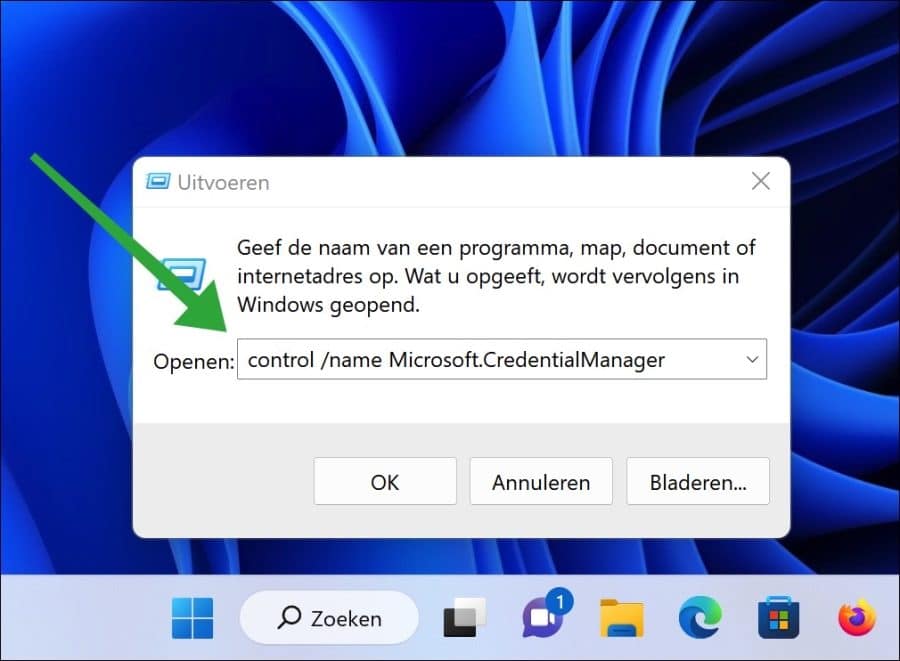
Klik op “Windows-referenties”. In de lijst van referenties zoek de Office inlog referentie waar het om gaat. Klik erop om te openen.
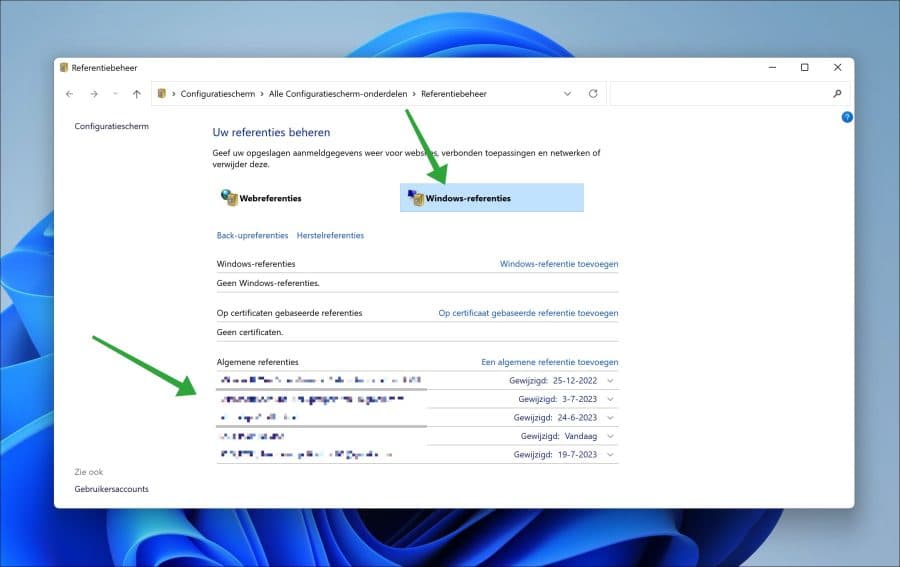
Klik vervolgens op “verwijderen” om de referentie te verwijderen. Let op: onderstaande afbeelding is een voorbeeld.
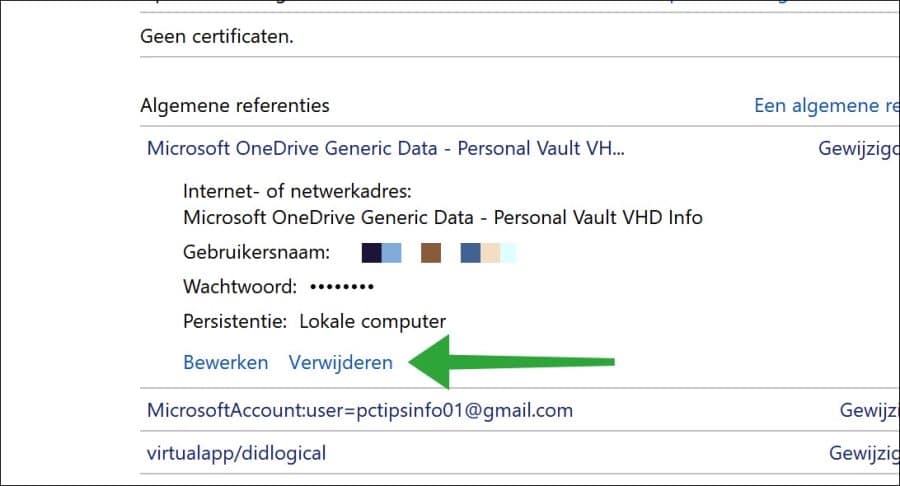
Als u dit nog niet had gedaan, sluit Office. Herstart Office en meldt u opnieuw aan via de gevraagde inloggegevens. De “Referenties in cache zijn verlopen” foutmelding is nu verdwenen.
Ik hoop u hiermee geholpen te hebben. Bedankt voor het lezen!

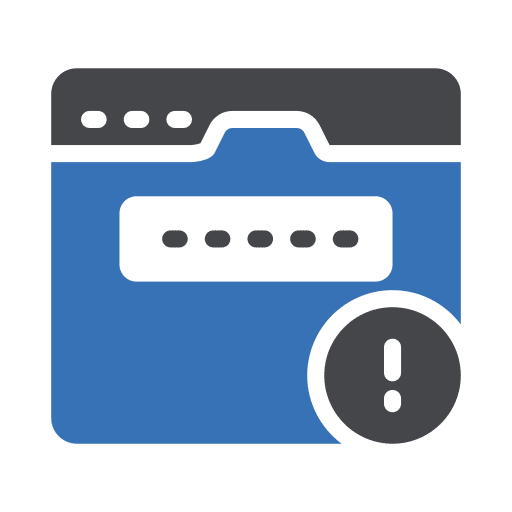
Geweldig. Hiermee is het eindelijk opgelost super tip!!